文章詳情頁
Win10系統中添加PIN密碼登錄具體操作流程
瀏覽:16日期:2022-12-24 10:26:25
最近一些用戶詢問Win10系統是如何添加PIN密碼登錄的?下文就為大伙帶來了Win10系統中添加PIN密碼登錄的具體操作流程。

1、鼠標左鍵點擊開始菜單,進入“設置”應用;
2、在設置選項中選擇“賬戶”;

3、從左邊列表中選擇 “登陸選項”,在右邊有創建PIN密碼,點擊“添加”按鈕;
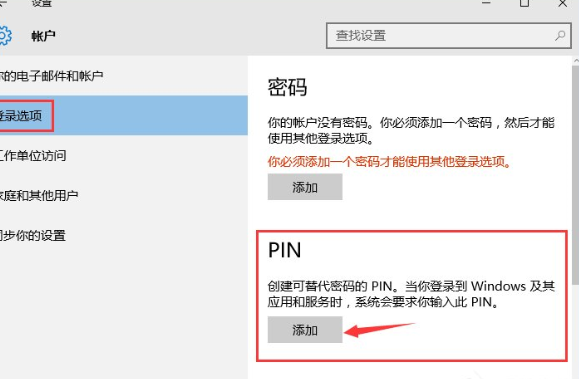
4、彈出驗證賬戶密碼(用于確認身份),輸入當前登錄的密碼,然后確定;
5、驗證密碼通過之后就可以設置PIN密碼了;
可以使用4位的PIN密碼(默認選項)
也可以使用更長的密碼(把勾去掉)
設置之后重新登陸系統,就可以輸入PIN密碼了
6、另外,PIN密碼設置之后也可以隨時更改。
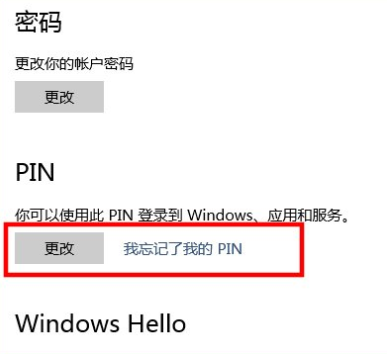
根據上文為你們分享的Win10系統中添加PIN密碼登錄的具體操作流程,你們自己也趕緊去試試吧!
相關文章:
1. win10explorer.exe無響應桌面卡死2. Win10開始菜單突然就打不開了怎么辦?3. win10安裝,wni10怎么用PE安裝?4. win10復制粘貼不能用怎么辦?解決win10復制粘貼無法使用的方法5. Win10玩絕地求生大逃殺提示“Matching faild”怎么解決?6. Win10專業版系統如何打開運行命令?7. win10系統使用IE瀏覽器打開12306.cn提示安全證書錯誤是什么原因?故障原因及解決方法分享8. Win8.1升級win10系統窗口閃退怎么辦9. Win10經常提示ms-gamingoverlay怎么辦?Win10經常提示ms-gamingoverlay的解決方法10. 如何徹底關閉win10系統通知
排行榜

 網公網安備
網公網安備